Bitnami Redmine Stack for Windows 4.1.1-6をインストールしました。
途中、エラーに悩まされ多くの時間を浪費してしまいました。
結局はありがちなミスだったので、反省を込めて記事にしておきます。
ご参考になれば幸いです。
エラーの内容と原因
インストールの最中、この画面でフリーズしているみたいになりました。
[キャンセル]せずに放置していると、20分ほど経って次のメッセージが表示されました。
署名が信頼できないためインストールが失敗したかも…という旨のメッセージみたいです。
ググって分かったのが「ウイルス対策ソフトが原因」らしいということでした。
インストーラーが最初に「ウイルス対策ソフト大丈夫?確認した?」って聞いてくれていたのに、読み流していました。
ありがちなミスですが、実際、これが原因で失敗するのは久しぶりですね。
また4.Xの何処かから、構成がDevKitからMSYS2に変更されていました。
なので、以前のバージョン3.4.5-1では発生しませんでした。
バージョン3.4.5-1の構成
バージョン4.1.1-6の構成
エラーの回避方法
結論からいうと、
事前にインストール先のフォルダを作成して、ウイルス対策ソフトの「例外設定」に追加しておきます。
インストーラーを起動する前の準備が大切です。
では、具体的に方法を紹介します。
インストール先のフォルダを作成
インストーラを起動する前に「インストール先のフォルダ」を作成します。
なお、別のエラー原因にもなるので、フォルダ名は記号などを含まないようにします。
わたしは次のフォルダを作成しました。
C:¥bitnami\redmine
フォルダを例外設定に追加
ウイルスバスターを例に説明します。
メイン画面を表示して歯車アイコンをクリックします。
例外設定をクリックします。
[ファイル/フォルダ]をクリックして[+追加]をクリックします。
[参照]をクリックします。
指定方法に少しクセがあります。
先ほど作成したフォルダを選択した状態で[開く]をクリックします。
[OK]をクリックします。
フォルダが追加されていることを確認して[適用]、[OK]の順にクリックします。
設定は以上です。右上の[×]をクリックして閉じます。
ウイルス対策ソフトを無効にしなかったため、エラーになったのは久しぶりでした。
また、フリーズしたと勘違いして何度もキャンセルしては環境をリセットしていたので、原因に気付くのにも時間がかかってしまいました。
実際のインストールについては、別で紹介したいと思います。
最後までご覧いただきありがとうございます。
では、また。

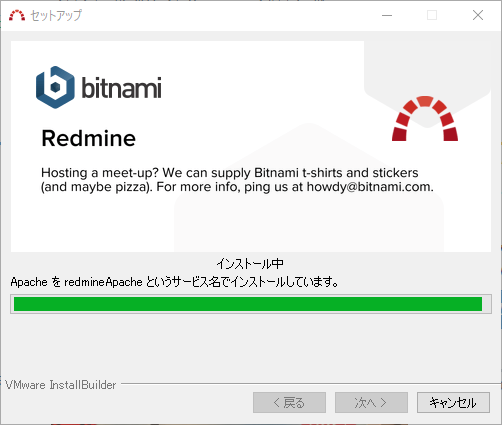
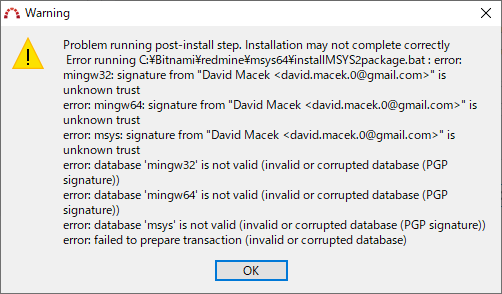
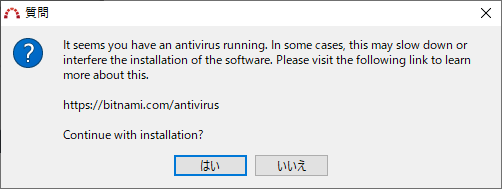
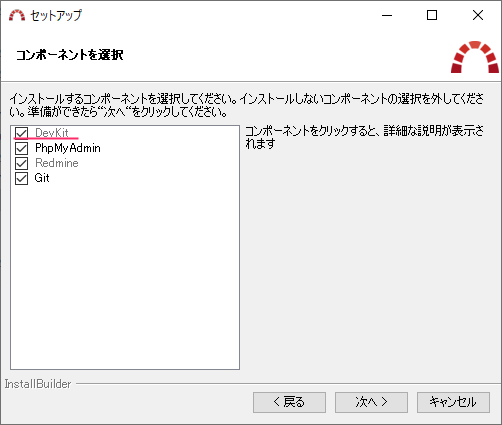
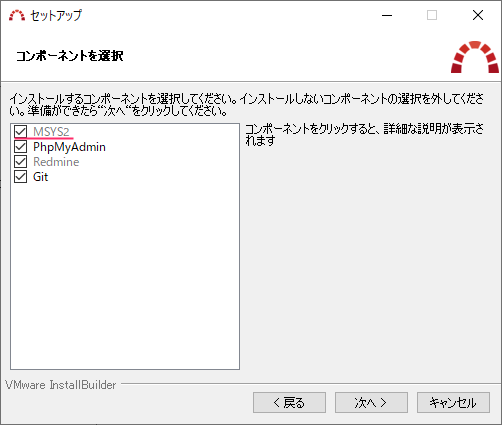
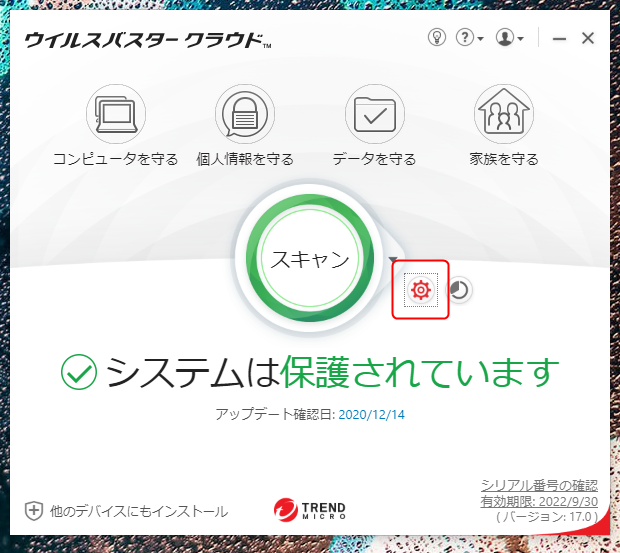
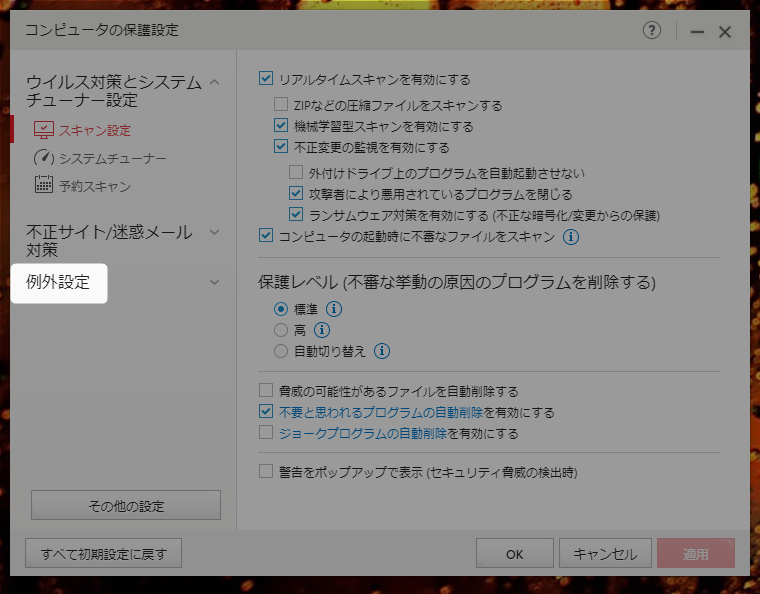
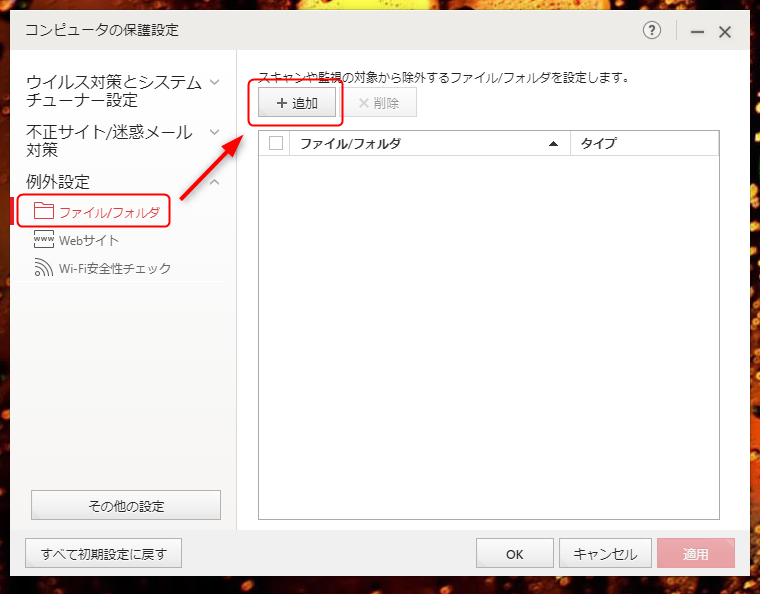
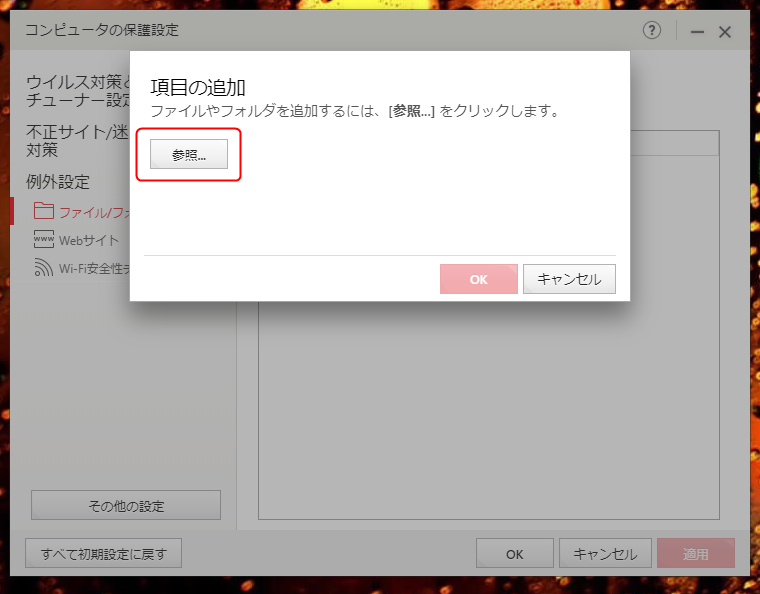
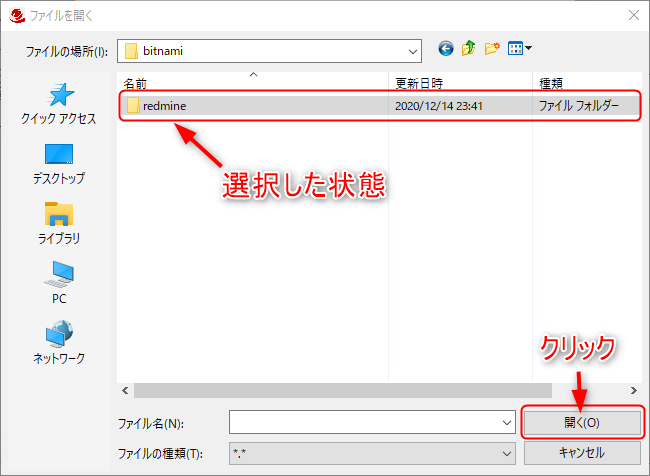
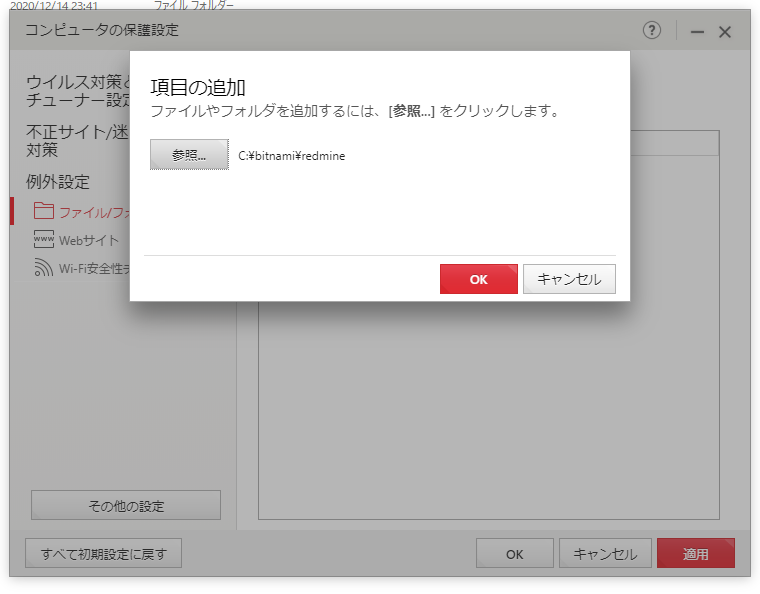
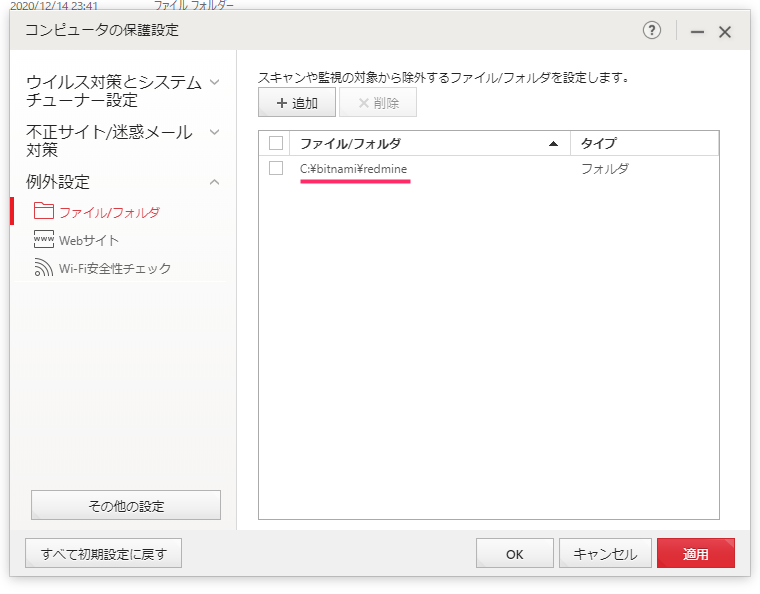

コメント